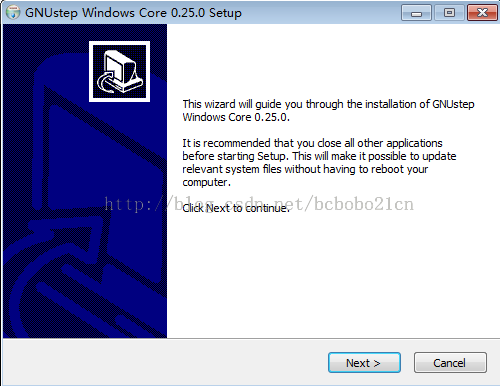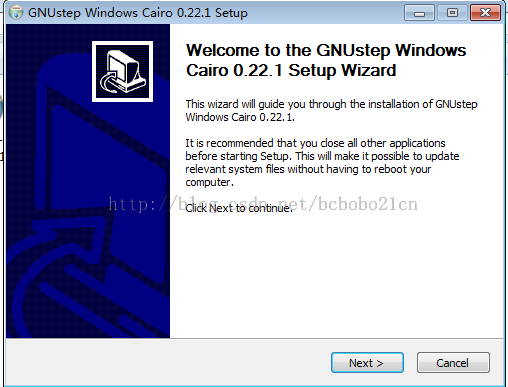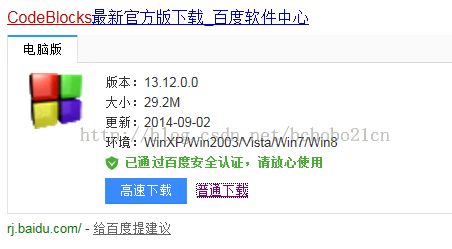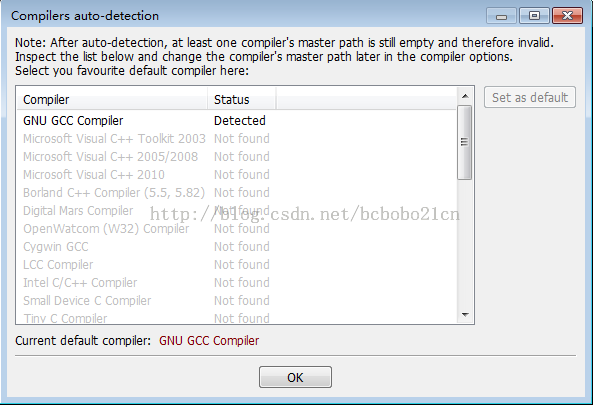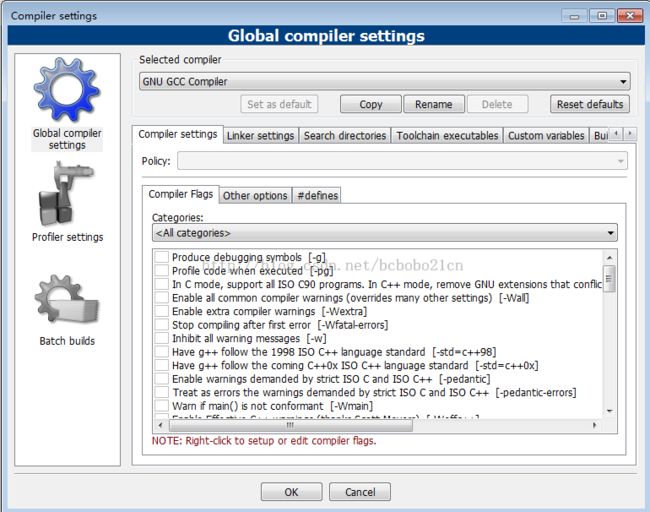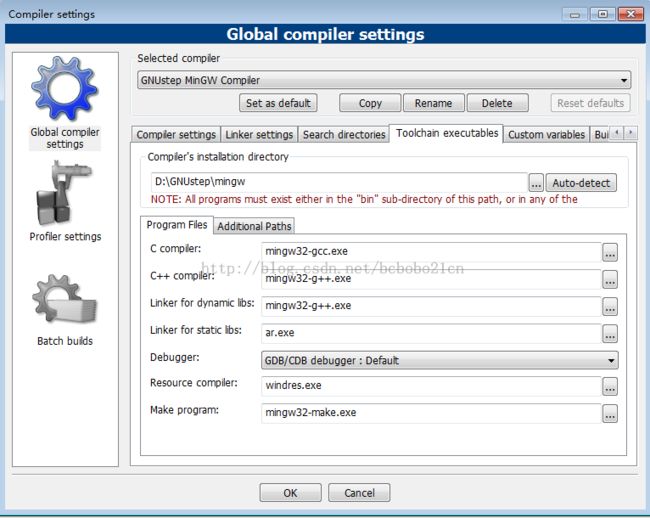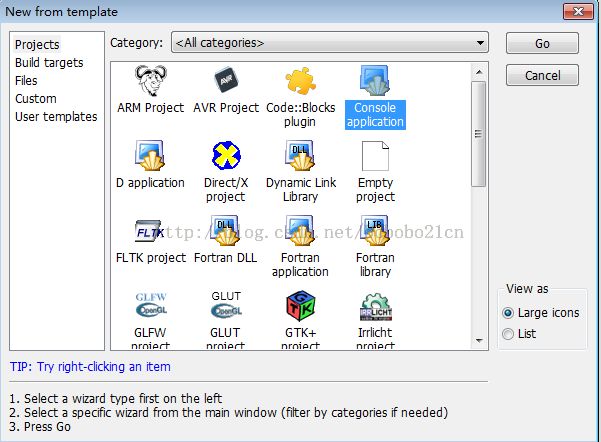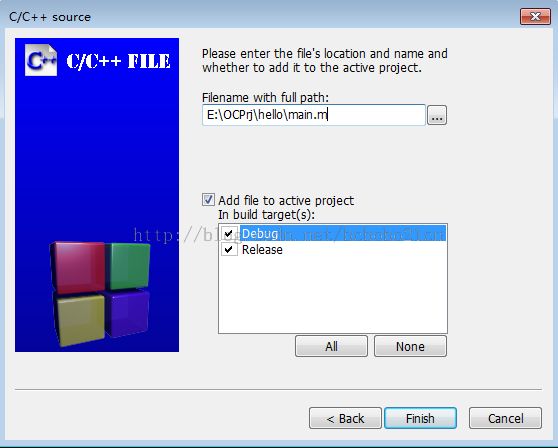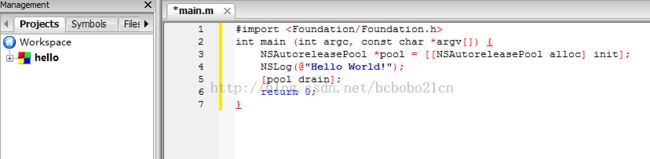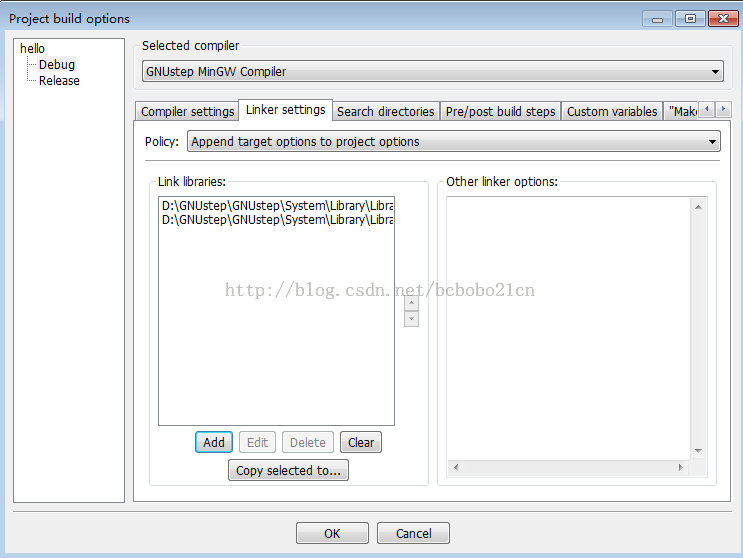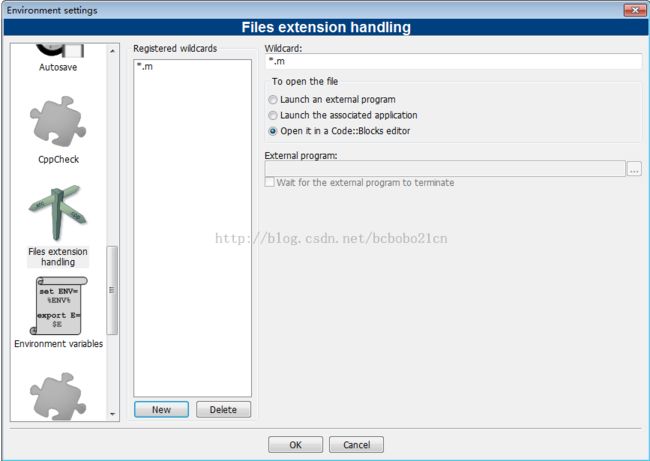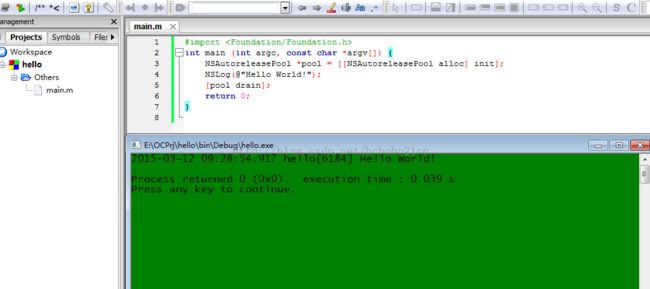图解Windows下开发Objective-C程序之一 - 搭建Objective-C开发环境
一 下载资源
GNUstep Windows Installer提供了Windows平台下的Objective-C的模拟开发环境,一共有四个软件包;还需要下载CodeBlocks;可到我的网盘下载;
http://pan.baidu.com/s/1bnjM2RX
http://pan.baidu.com/s/1c0iyAC4
http://pan.baidu.com/s/1o6Hqf4u
http://pan.baidu.com/s/1sj4sIPR
http://pan.baidu.com/s/1dD3vqfv
二 安装 GNUstep,四个包的安装初始界面如下,一路next即可;鄙人装在D:\GNUstep
三 下载安装CodeBlocks
双击安装;
选择想安装的组件;
安装完成,开始菜单如下图;
第一次启动CodeBlocks,出现选择编译器的界面,直接点OK;
CodeBlocks启动后的界面如下;
四 配置CodeBlocks
为Code::Blocks添加编译器
菜单Settings-Compiler and debugger-Global compiler settings;
在Selected compiler下拉框下面点击Copy, 在弹出窗口中填入: GNUstep MinGW Compiler
点击Toolchain executables选项卡,将Compiler’s installation directory选择为D:\GNUstep\mingwbin
创建一个Console的C工程,
将main.c删除,新建main.m文件,内容如下:
#import <Foundation/Foundation.h>
int main (int argc, const char *argv[]) {
NSAutoreleasePool *pool = [[NSAutoreleasePool alloc] init];
NSLog(@"Hello World!");
[pool drain];
return 0;
}
右击main.m点击property,选择Build选项卡,将Compile file与Link file都打上勾,
选择Advanced,将Compiler variable的内容改为CC;
设置编译选项
右击创建的工程,选择Build options…,Selected compiler编译器选择GNUstep MinGW Compiler, 选择Compiler settings>Other options中填入-fconstant-string-class=NSConstantString
选择Linker settings选项卡,点击Add,增加如下两行内容:
D:/GNUstep/GNUstep/System/Library/Libraries/libobjc.dll.a
D:/GNUstep/GNUstep/System/Library/Libraries/libgnustep-base.dll.a
选择Search directories>Compiler,点击Add,增加如下内容:
D:/GNUstep/GNUstep/System/Library/Headers
增加.m文件类型高亮及编辑器关联
点击Settings>Editors>Syntax highlighting, 选择Syntax highlighting for: C/C++,点击Filemasks…,在弹出窗口里面加入*.m,点OK
选择Matlab,点击Filemasks…,将里面的*.m删除
点击Settings>Environment>Files extension handling,添加*.m,在To open the file中选择
Open it in a Code::Blocks editor即可
配置完成,下面来Run一下;结果如下图,显示Hello World;成功了; 可以进入下一步的开发;